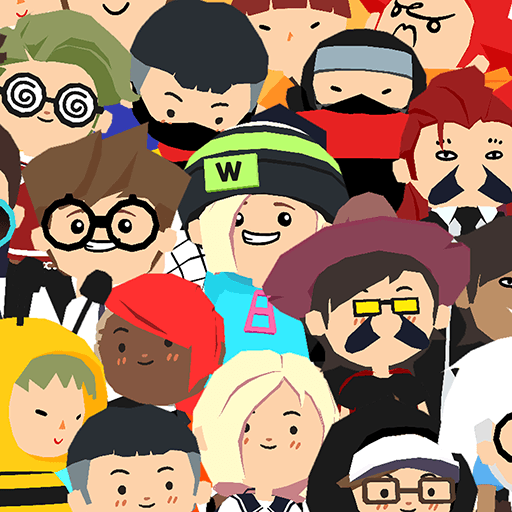Cómo Obtener las Mejores Gráficas y Rendimiento en Play Together con BlueStacks

Play Together es un juego sandbox para móviles lanzado hace poco, y que ofrece mucha diversión con sus numerosos modos de juego y elementos interactivos, los cuales ayudan a crear un mundo entretenido en donde los jugadores se pueden crear su propia diversión chateando, participando en varios eventos, y completando tareas en equipo. Todos estos elementos se juntan para formar una de las experiencias de sandbox más inmersivas e interactivas que hemos visto en la plataforma, excluyendo algunos de los juegos más resaltantes como Minecraft y Roblox.

Play Together es un juego en donde te puedes juntar con amigos y familia y sumergirte en un mundo con actividades entretenidas y divertidas. En este juego, puedes hacer tu propia diversión. Ya sea que disfrutes de completar tareas y participar en minijuegos, correr por el mundo y chatear, o simplemente decorar tu casa con tu estilo único, hay algo para todos los gustos en este juego. Y a medida que continúes completando tareas y participes en actividades, empezarás a ganar dinero que podrás usar para comprar ropa, vehículos, y otros objetos interesantes para mejorar tu vida.
Sin embargo, a pesar de que hay bastante por hacer en este juego, te podría costar disfrutar de Play Together si lo juegas en tu teléfono. No solo el juego correrá con mal rendimiento si no tienes un buen dispositivo, sino que también te verás obligado a jugar en una pantalla pequeña y con incómodos controles táctiles. Por suerte, puedes instalar Play Together en PC con BlueStacks y jugar este juego en tu computadora, con los mejores ajustes gráficos, y con el confort de un mouse y teclado.

Mientras que BlueStacks te puede dar la mejor experiencia apenas lo instales, sin embargo, nuestro emulador también ofrece una serie de herramientas que puedes usar para mejorar aún más tu experiencia y pasar un mejor rato al jugar Play Together en PC. Y en esta guía, te vamos a mostrar precisamente cómo configurar algunas de nuestras herramientas de modo que te puedas enfocar más en disfrutar el juego y menos en intentar hacer que éste funcione bien.
Configurando tus Controles
El primer ajuste que deberás descifrar al jugar cualquier juego nuevo serán los controles. Y en este sentido, Play Together hace un buen trabajo en dar a los jugadores controles táctiles adecuados para uso general. Sin embargo, cuando se trata de participar en el modo de Fiesta de Juegos donde deberás navegar circuitos de obstáculos, correr por niveles a altas velocidades, y completar todo tipo de retos, la precisión será la clave para obtener la victoria. Y como es usual, para el ganador van los mejores premios, así que siempre querrás ser el #1 cuando se trata de la Fiesta de Juegos.
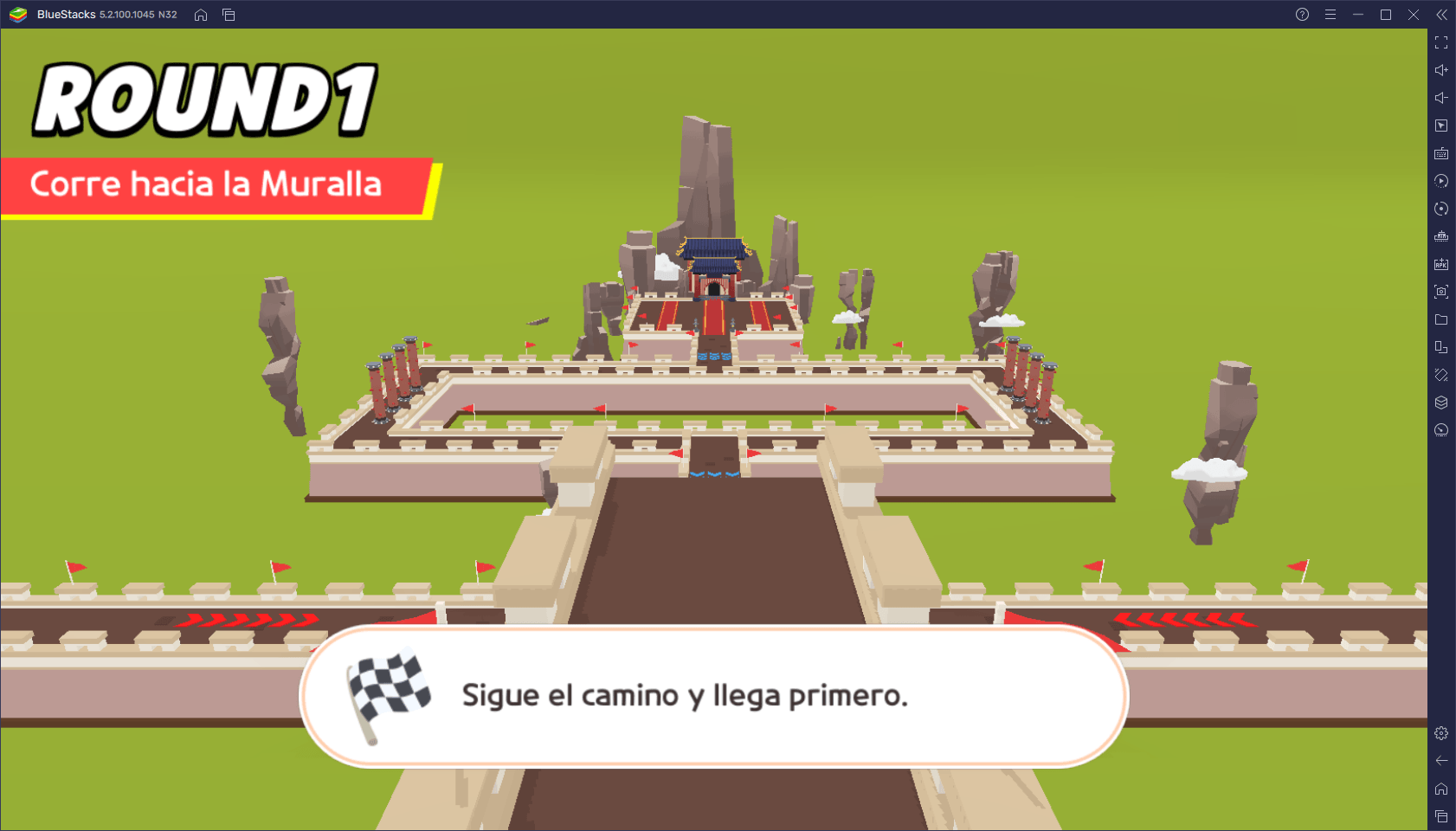
Una de las mejores partes de jugar en BlueStacks es que obtendrás acceso al Asignador de Teclas, una función con la que podrás customizar libremente tus controles usando tu mouse y teclado.
Mientras que jugar en una pantalla táctil es decente, poder saltar y correr usando tu mouse y teclado te dará la ventaja competitiva y hará que sea mucho más fácil ganar en los eventos de Fiesta de Juegos. Después de todo, usar tu mouse y teclado te dará verdadera mejor sensación cuando estés corriendo y saltando, lo que hará mucho más fácil ejecutar estos movimientos con precisión.
Para poder acceder al Asignador de Teclas, simplemente debes presionar Ctrl + Shift + A cuando estés dentro del juego. Luego de hacer esto, notarás que ya hay muchos controles colocados por defecto. Este esquema existente es creado por el equipo de BlueStacks y cubre la mayoría de las acciones básicas del juego, incluyendo correr y saltar. En otras palabras, tendrás todo lo que necesitas desde el principio sin tener que realizar cambio alguno.
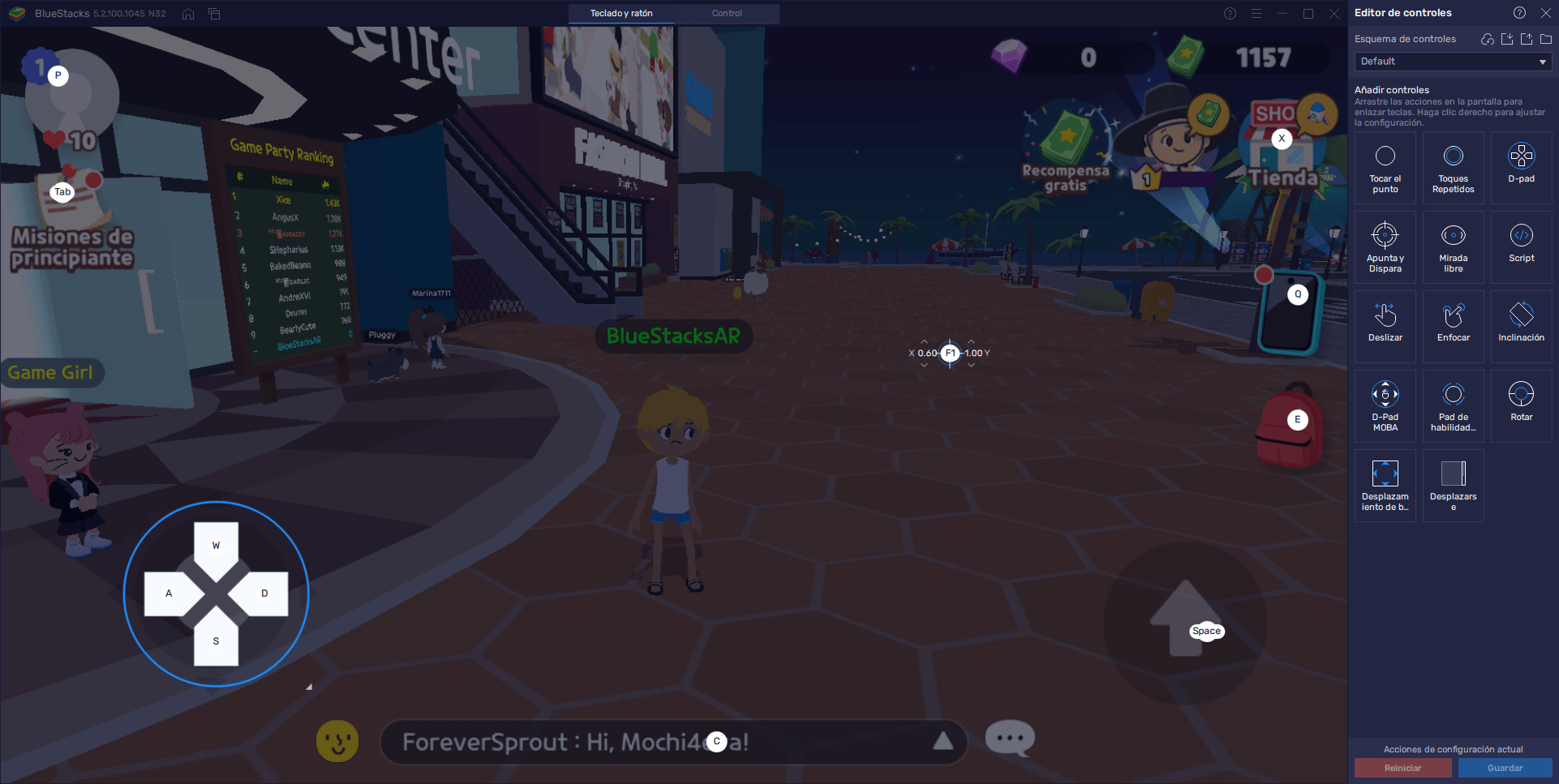
No obstante, puedes customizar estos controles haciendo clic sobre estos, seguido por pulsar la tecla con la que los quieras reemplazar. Similarmente, puedes añadir nuevos atajos al arrastrar la función deseada desde el panel a la derecha, y luego asignarle un atajo correspondiente.
Al configurar adecuadamente tus controles, te será más fácil correr y explorar en Play Together.
Maximiza tu Rendimiento con los Ajustes Correctos
Otra ventaja de jugar en BlueStacks es que, comparado con tu teléfono, no deberás preocuparte por drenar tus baterías ni porque tu dispositivo se sobrecaliente, ya que estarás jugando en PC. E incluso si estás jugando en una laptop, la cual usa batería, siempre es recomendado jugar con la máquina conectada y con el modo de ahorro de energía colocado en “preferir máximo desempeño” para obtener el mejor rendimiento.
Aparte de la libertad de no tener que jugar con baterías, sin embargo, BlueStacks también es mucho más poderoso que cualquier teléfono en el mercado—incluso más que los dispositivos de alta gama. Esto quiere decir que nuestro reproductor de aplicaciones Android te puede dar el mejor rendimiento en Play Together, lo cual no solo hará que tu juego se vea excelente, sino que también correrá muy fluido, lo que también ayudará a ejecutar saltos y otros movimientos con precisión durante la Fiesta de Juegos.
Para poder obtener las mejores gráficas y rendimiento, primero debemos configurar algunos ajustes dentro del juego. Para hacer esto, simplemente corre Play Together y, apenas estés en la plaza, haz clic sobre el ícono de tu teléfono a la derecha. Luego, haz clic en “Configuración” para acceder al menú de ajustes. Finalmente, en esta última pantalla, simplemente elige el ajuste “Alto” en la configuración de frecuencia de imagen para hacer que tu juego corra lo más fluido posible. Si tu PC cumple los requisitos recomendados para correr BlueStacks, tu juego debería estar obteniendo el mejor rendimiento luego de hacer este cambio.
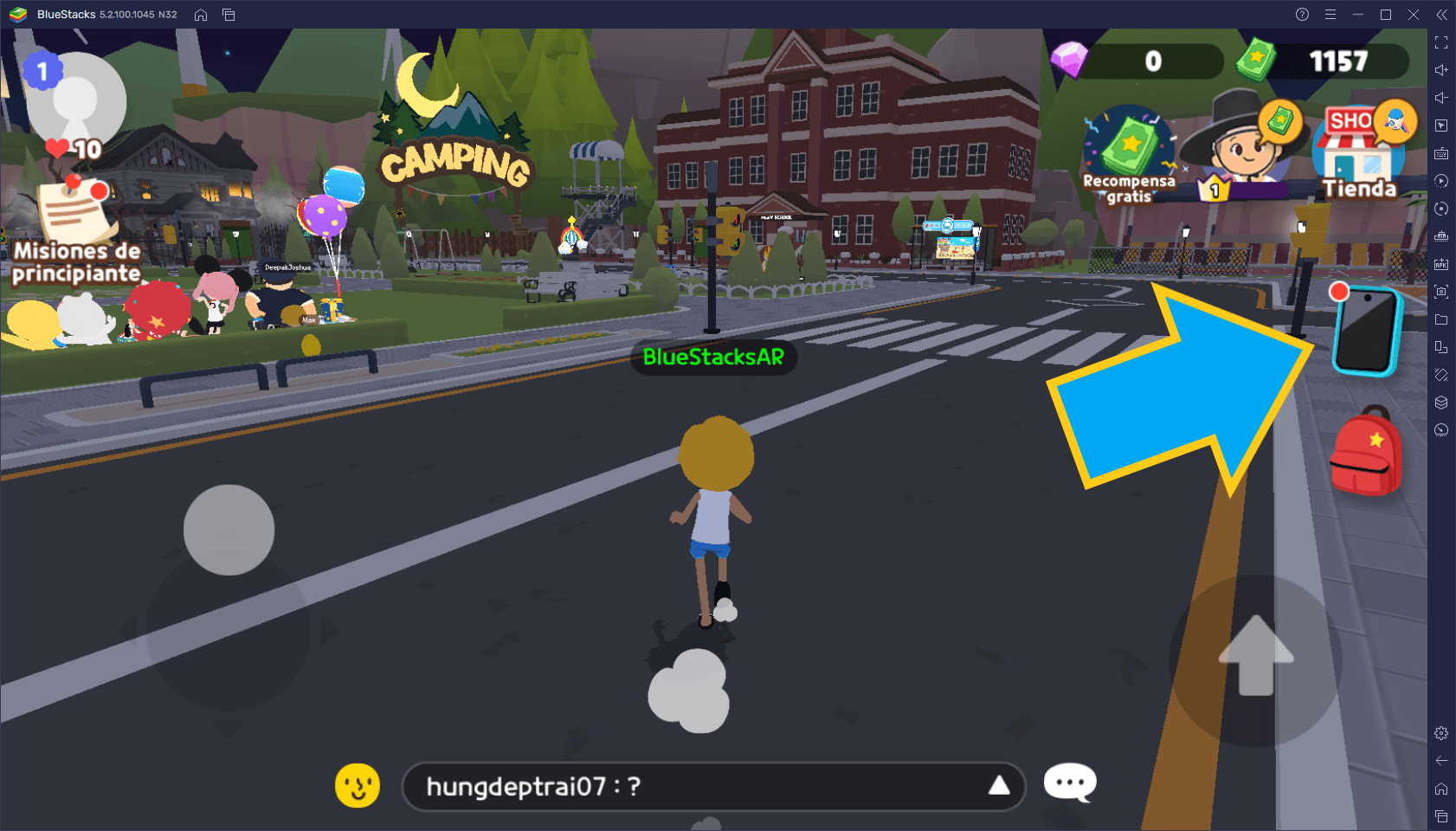
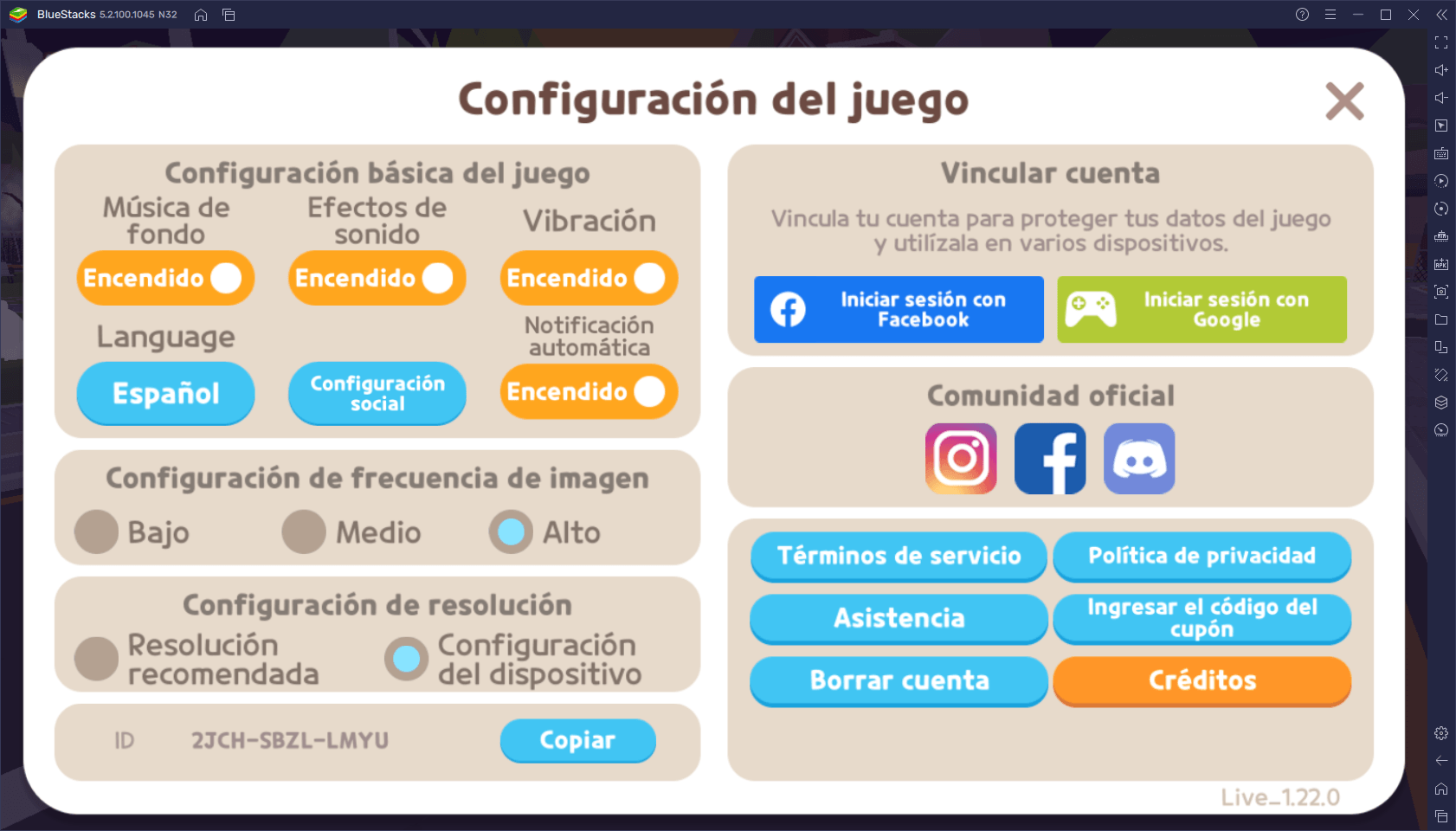
En este menú de ajustes, también podrás configurar la resolución del juego, aunque nosotros recomendamos dejarla en “configuración del dispositivo”, ya que te da la mejor calidad de imagen.